9 Zabbixエージェント2(パッシブ)でWebサイトの証明書を監視する
はじめに
このガイドでは、Zabbixエージェント2のweb.certificate.getキーを使用してSSL/TLS証明書を設定および監視する方法を包括的に説明します。このガイドは、単一または複数のWebサイトの証明書監視を簡素化し、管理者が期限切れや無効な証明書などの潜在的な問題を迅速に特定できるように設計されています。
このガイドの対象者
このガイドは、Zabbixを初めて使用するユーザー向けに設計されており、ウェブサイト証明書の基本的な監視を有効にするために必要な最小限の手順が記載されています。詳細なカスタマイズオプションや、より高度な設定が必要な場合は、Zabbixマニュアルの設定セクションを参照してください。
前提条件
このガイドを進める前に、お使いのOSの手順に従って、Zabbixサーバー、Zabbixフロントエンド、およびZabbixエージェント2をダウンロードしてインストールする必要があります。このチュートリアルでは、Zabbixサーバーとエージェントの両方が同じマシンにインストールされていることを前提としています。そのため、設定では127.0.0.1を使用します。
Zabbix エージェント 2 の設定
1. Zabbix エージェント設定ファイルを開きます(デフォルトのパス: /etc/zabbix/zabbix_agent2.conf)
2. エージェントとサーバーは同じマシンで実行されているため、Server パラメータを 127.0.0.1 に設定します。
3. ファイルを保存し、Zabbix エージェント 2 サービスを再起動します。
4. Zabbix エージェント 2 のセットアップと設定が完了したら、次のコマンドで可用性をテストします。
Zabbix エージェント 2 にはデフォルトで WebCertificate プラグインが含まれているため、別途インストールや設定を行う必要はありません。
Zabbixフロントエンドの設定
1. Zabbixフロントエンドにログインします。
2. 監視 > ホスト に移動します。
3. ウェブサイト証明書を監視する既存のホストをクリックするか、必要に応じてホストを作成します。
- ホスト名 フィールドにホスト名を入力します(例:"Certificate Monitoring")。
- テンプレート フィールドに、ホストにリンクするテンプレート"Website certificate by Zabbix agent 2"を入力または選択します。
- ホストグループ フィールドに、ホストグループを入力または選択します(例:"SSL/TLS Monitoring")。
- インターフェース フィールドに、タイプが"エージェント"のインターフェースを追加し、IPアドレスを指定します。 この例では、"127.0.0.1"を使用します。
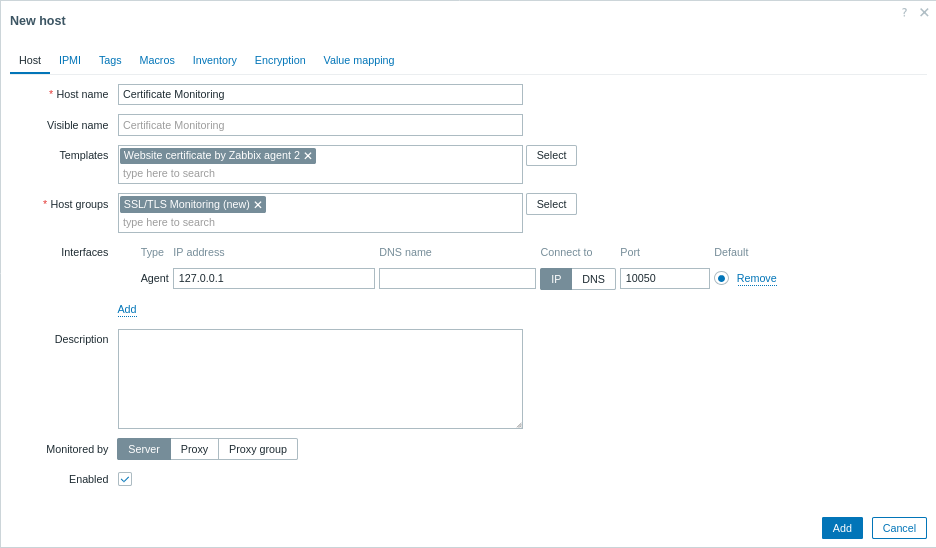
- マクロ タブで 継承およびホストマクロ に切り替え、以下のマクロを探し、マクロ値の横にある 変更 をクリックして更新します。
{$CERT.WEBSITE.HOSTNAME}- 値として、対象のウェブサイトのDNS名を入力します。
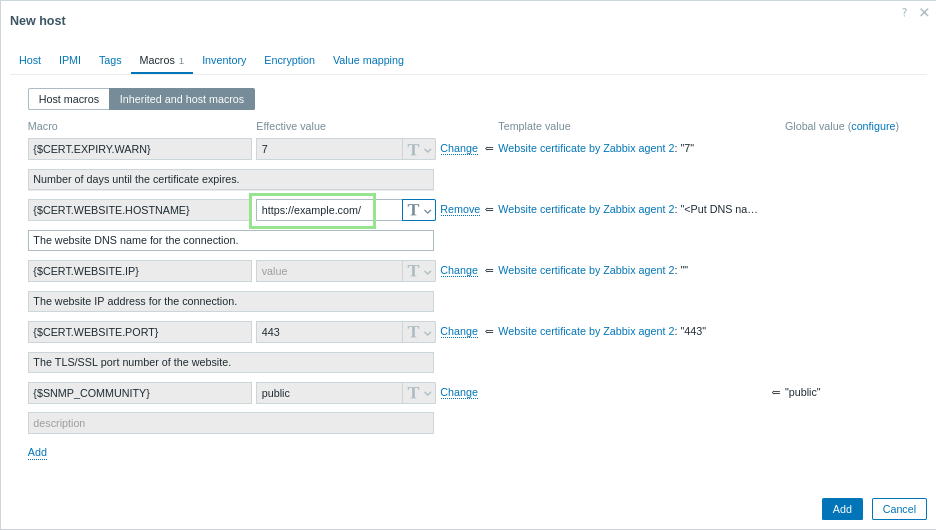
4. 追加 をクリックしてホストを追加します。
複数のウェブサイトを監視するには、上記の手順を繰り返して、ウェブサイトごとに個別のホストを作成します。各ホストでは、"Zabbixエージェント2によるウェブサイト証明書"テンプレートを使用し、対応するマクロを設定する必要があります。プロセスを簡素化するには、既存のホストのクローンを作成することを検討してください。クローンを作成する際は、ホスト名と{$CERT.WEBSITE.HOSTNAME}マクロの両方を必要な値に更新してください。
収集されたメトリックの表示
おめでとうございます!この時点で、Zabbix はすでに目的の Web 証明書を監視しています。
収集されたメトリックを表示するには、監視 > ホスト メニューセクションに移動し、ホストの横にある 最新データ をクリックすると、有効期限、発行者、サブジェクトなど、収集された最新のメトリックがすべてリストに表示されます。
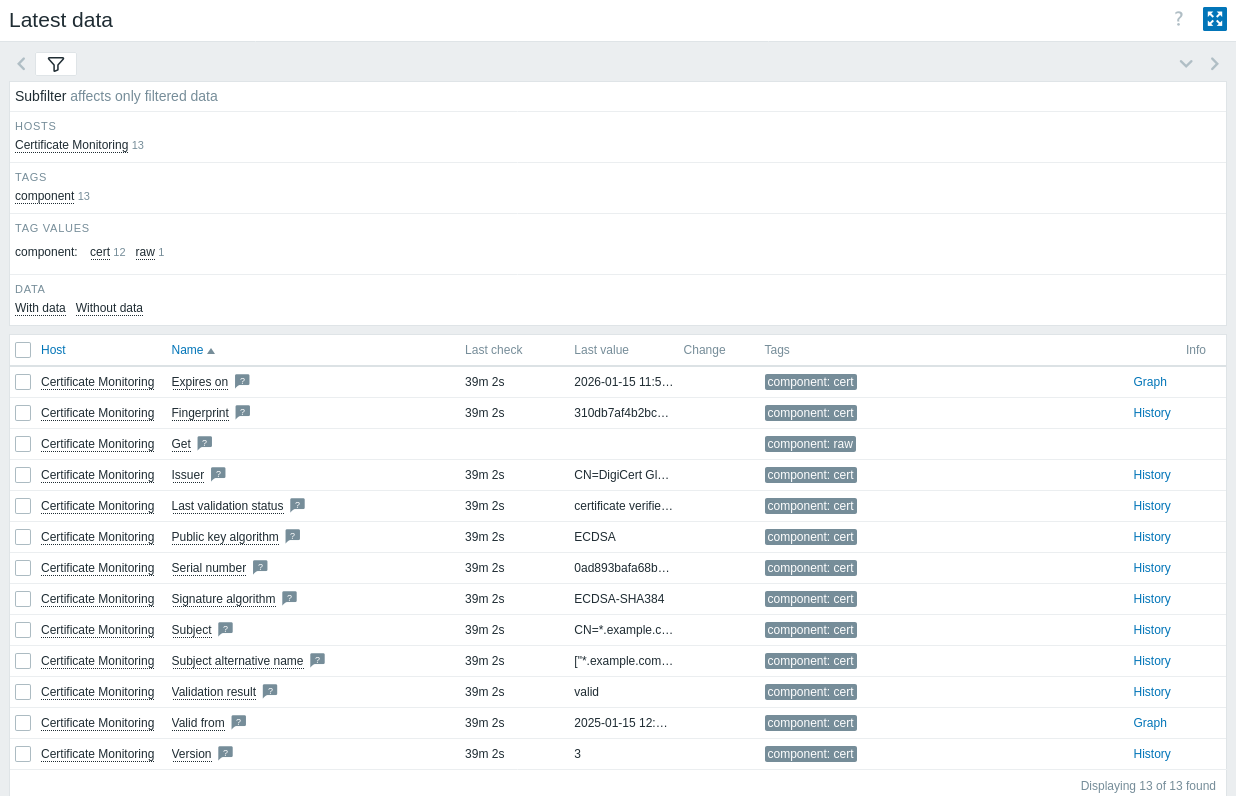
問題アラートの設定
Zabbix は、インフラの問題を様々な方法で通知できます。
このガイドでは、メールアラートを送信するための設定手順を説明します。
1. ユーザー設定 -> プロファイル に移動し、メディア タブに切り替えて メールアドレスを追加 します。
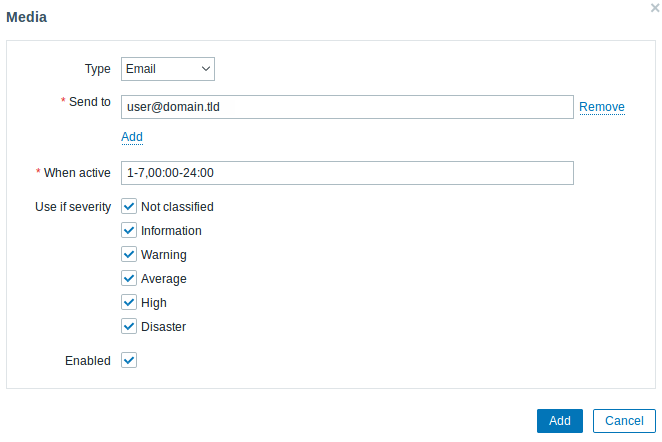
2. 問題通知の受信 のガイドに従います。
次回以降、Zabbix が問題を検出すると、メールでアラートが届くようになります。
設定をテストする
設定をテストするには、Zabbix フロントエンドでホスト設定を更新することで、実際の問題をシミュレートできます。
1. Zabbix で"証明書監視"ホスト設定を開きます。
2. マクロ タブに切り替えて、継承されたホストマクロ を選択します。
3. 先ほど設定した {$CERT.EXPIRY.WARN} マクロ値の横にある 変更 をクリックし、証明書の有効期限が切れる前に警告が表示されるように、非常に長い日数(365 日以上で十分です)を設定します。
4. 更新 をクリックして、ホスト設定を更新します。
5. しばらくすると、Zabbix が"SSL 証明書の有効期限が近づいています"という問題を検出し、有効期限までの日数を表示します。 問題は 監視 > 問題 に表示されます。
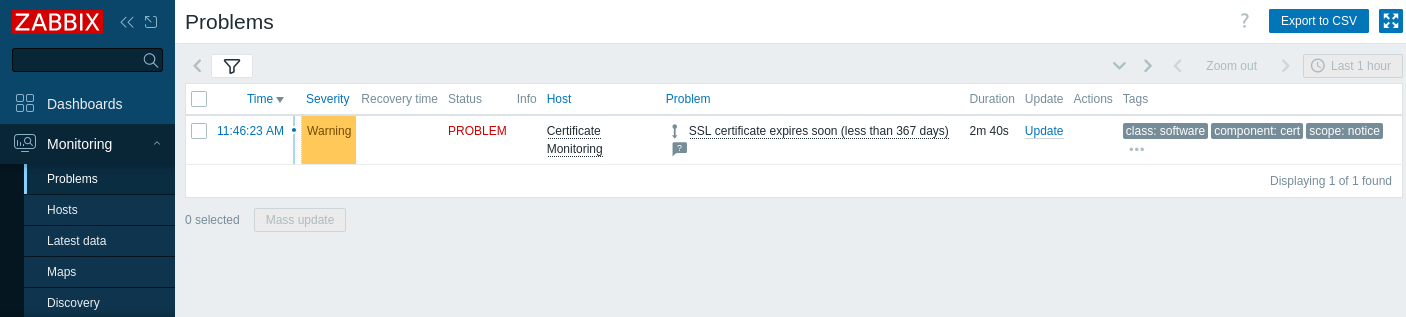
アラートが設定済みの場合は、問題通知も受信します。
6. マクロの値を以前の値に戻して問題を解決し、証明書の値の監視を継続します。
参照
- Zabbix エージェント 2 - アイテムキーの一覧です。
- テンプレート Zabbix エージェント 2 によるウェブサイト証明書 - Zabbix エージェント 2 によるウェブサイト証明書 テンプレートに関する追加情報です。
- テンプレート Zabbix エージェント 2 アクティブによるウェブサイト証明書 - Zabbix エージェント 2 アクティブによるウェブサイト証明書 テンプレートに関する追加情報です。
- ブラウザ アイテムを使用して Web サイトを監視する - ブラウザ アイテムを使用して Web サイトの基本的な監視を開始する方法。

